Содержание
- Общая информация
- Особенности заполнения реквизитов документа «Корректировка долга»
- Примеры заполнения документа «Корректировка долга» с видом операции «Ввод начальных остатков»
- Ввод остатков в 1С 8.3 Бухгалтерия
- Шаг 1. Установка даты ввода остатков
- Шаг 2. Ввод остатков по счету 51 Расчетные счета
- Шаг 3. Ввод остатков по счету 10.01 Сырье и материалы
- Шаг 4. Ввод остатков по счету 60 Расчеты с поставщиками
- Шаг 5. Ввод остатков по налогам и взносам 68 Расчеты по налогам и сборам и 69 Расчеты по социальному страхованию и обеспечению
- Шаг 6. Ввод начальных остатков по счету 80 Уставный капитал
- Шаг 7. Ввод начальных остатков по счету 01 Основные средства и 02 Амортизация основных средств
- Шаг 8. Проверка введенных данных в 1С 8.3
- Перенос остатков из версии 1С 7.7
- Перенос остатков в 1С из другой программы
1С:Предприятие 8.2 /
Управление производственным предприятием для Украины /
Рекомендации по вводу начальных остатков
Общая информация
Особенности заполнения реквизитов документа «Корректировка долга»
Примеры заполнения документа «Корректировка долга» с видом операции «Ввод начальных остатков»
Приведенные в статье примеры воспроизводились в конфигурациях » Управление торговым предприятием для Украины » (редакция 1.2) и » Управление производственным предприятием для Украины » (редакция 1.3).
В данной статье, будут рассмотрены общие принципы и особенности ввода начальных остатков по взаиморасчетам с контрагентами .
Общая информация
Операция ввода начальных остатков взаиморасчетов с покупателями, поставщиками и прочими контрагентами, осуществляется с помощью документа «Корректировка долга» с видом операции «Ввод начальных остатков».
Одним документом могут быть введены остатки взаиморасчетов с одним контрагентом. В то же время, в одном документе вводятся остатки взаиморасчетов по нескольким договорам с одним контрагентом. Поэтому одновременно может быть отражена и дебиторская задолженность контрагента, и кредиторская задолженность перед контрагентом.
Информация о контрагентах и договорах с ними должна быть внесена в соответствующие справочники. В конфигурации Договор служит как аналитический разрез учета для разделения расчетов с контрагентом по однотипным видам операций (с поставщиком/покупателем — запасы , услуги; с комитентом/комиссионером — комиссионные операции; бартерный — бартерные операции с запасами; прочее — другие операции). При этом договора в конфигурации могут не совпадать с реальными (бумажными) договорами.
Особенности заполнения реквизитов документа «Корректировка долга»
Для каждого договора с контрагентом на закладке «Дебиторская задолженность» или «Кредиторская задолженность» вносится следующая информация:
- Сделка: заказ или счет на оплату, в рамках которого ожидается погашение задолженности.
- Документ расчетов: может быть указан, если по договору ведется учет по расчетным документам.
При вводе начальных остатков документ расчетов может быть определен одним из способов:
- указывается «Документ расчетов с контрагентами (ручной ввод)», который специально сформирован для ввода по нему остатков. При погашении задолженности будет указан тот же документ расчетов;
- документ расчетов не указывается, в качестве документа расчетов выступает сам документ «Корректировка долга». Он же будет указан при погашении задолженности;
- Сумма задолженности в валюте договора, а также курс этой валюты на дату ввода остатков.
Для задолженности, отражаемой в регламентированном (бухгалтерском и налоговом) учете, дополнительно вводится информация:
- Счет учета задолженности: указывается именно тот счет учета, на котором учитывается сформированная задолженность, автоматическое выделение авансов не производится; например, для учета аванса, поступившего от покупателя, указывается счет 681, а не 36.
- Тип контрагента: указывается, сформирована ли задолженность в результате операций купли или продажи товаров (работ, услуг).
- Для договоров с покупателями и поставщиками всегда указывается соответствующий тип:
- комиссионер выступает как покупатель, если регистрируется задолженность за реализованные им товары, и как поставщик, если регистрируется задолженность по начисленному комиссионному вознаграждению;
- комитент выступает как поставщик, если регистрируется задолженность за реализованные товары, и как покупатель, если регистрируется задолженность по начисленному комиссионному вознаграждению;
- для договоров с прочими контрагентами тип контрагента не имеет значения.
- вид «расчеты» указывается, если задолженность сформирована в результате операции купли-продажи или поступившей предоплаты;
- вид «возврат» указывается, если задолженность сформирована в результате возврата товаров или оплаты за товары, подлежащие возврату.
На рисунке 1 представлены заполненные реквизиты документа «Корректировка долга».
Рис.1. Заполненные реквизиты документа «Корректировка долга», с видом операции «Ввод начальных остатков»
- Расчеты за тару: флаг заполняется, если задолженность сформирована в результате передачи возвратной тары или внесения за нее залога (см. Рис.2);
Рис. 2. Влияние флага «Расчеты за тару» на движения по налоговым регистрам - Нет НН: флаг заполняется, как правило, при расчетах с поставщиками в случае, если от них на момент ввода остатков не поступила налоговая накладная на поставленные товары или полученную предоплату. В отдельных случаях флаг может заполняться при расчетах с покупателями, по сделкам с которыми не выписана налоговая накладная. Значение данного флага влияет на формирование движений по налоговому учету. При этом после ввода остатков взаиморасчетов дополнительно вводить документ «Регистрация авансов» нет необходимости – документ «Корректировка долга» самостоятельно сформирует необходимые проводки ;
- Взаиморасчеты закрыты.
Не получена (не выписана) налоговая накладная может быть в двух случаях:
- сделка завершена, произведена и отгрузка (поставка), и оплата, нет только налоговой накладной. Флаг «взаиморасчеты закрыты» заполняется (см. Рис.3);
Рис. 3. Влияние флагов «Нет НН» и «Взаиморасчеты закрыты» на проводки по НДС - Налоговое назначение : точное указание налоговых реквизитов требуется в случае, если фиксируется предоплата, поступившая по договору, предусматривающему сложный налоговый учет. В таком случае, для корректного закрытия операции в налоговом учете при регистрации отгрузки (поставки) нужно будет указать то же налоговое назначение и ту же статью.
- сделка завершена, произведена и отгрузка (поставка), и оплата, нет только налоговой накладной. Флаг «взаиморасчеты закрыты» заполняется (см. Рис.3);
Примеры заполнения документа «Корректировка долга» с видом операции «Ввод начальных остатков»
Ниже описаны варианты и порядок заполнения документа «Корректировка долга» в зависимости от остатков долга контрагента.
| Операция | Заполнение документа |
| Задолженность покупателя |
|
| Аванс покупателя |
|
| Задолженность перед поставщиком |
|
| Аванс поставщику |
|
Рассмотрим конкретные примеры заполнения документа «Ввод начальных остатков: Взаиморасчеты с контрагентами «, для указанных видов операций.
При этом учитываются следующие параметры:
- на закладке «Вспомогательный счет» указывается счет «00»:
- договора с контрагентами ведутся по расчетным документам (что влечет за собой включение флага » Вести расчеты по документам » в настройках параметров учета );
- налоговая накладная выписывается по первому событию (флаг «Нет НН» не устанавливается).
1. Дебиторская задолженность покупателя за отгруженный товар:
Рис. 5. Пример заполнения (нам должен покупатель за отгруженный товар)
2. Аванс покупателя — кредиторская задолженность перед покупателем за полученную предоплату:
Рис. 6. Пример заполнения (мы должны покупателю отгрузить товар, в счет полученной предоплаты)
3. Задолженность перед поставщиком, за полученный товар:
Рис. 7. Пример заполнения (мы должны поставщику за отгруженный товар)
4. Аванс поставщику — дебиторская задолженность поставщика за полученный аванс:
Рис. 8. Пример заполнения (поставщик должен нам отгрузить товар, на сумму полученного аванса)
Другие материалы по теме:
тип контрагента, вид расчетов, кредиторская задолженность, дебиторская задолженность, корректировка долга, долг, аванс, ввод начальных остатков, расчеты, задолженность, операция, флаг, поставщик, , договор, товар, на закладке, контрагент, организация, операции, действия, учет, счет, документ
Для ввода начальных остатков рекомендуется использовать «Помощник ввода начальных остатков» (раздел «Настройка и администрирование», группа «Начальные остатки», «Помощник ввода начальных остатков»).
Для начала ведения налогового учета по налогу на прибыль необходимо ввести начальные остатки по следующим разделам учета:
- ОС и НМА. Ввод начальных остатков по основным средствам и нематериальным активам производится документом «Ввод начальных остатков» по разделу учета «Ввод остатков ОС и НМА».
- Материальные запасы. Ввод начальных остатков по материальным запасам производится документом «Ввод начальных остатков» по разделу учета «Ввод остатков материалов».
- Вложения в материальные запасы. Ввод начальных остатков по вложениям в материальные запасы производится документом «Ввод начальных остатков» по разделу учета «Ввод остатков по счету 106.хП».
Документ ввода остатков можно ввести по кнопке «Ввести остатки по счету», выбрав нужный счет учета в форме помощника.
В документах ввода остатков необходимо установить признаки отражения в бухгалтерском и налоговом учете:
- Отражать в бухгалтерском учете — для формирования проводок по счетам бухгалтерского учета и движений по специальным регистрам, используемым для ведения бухгалтерского учета.
- Отражать в налоговом учете — для формирования проводок по счетам налогового учета и движений по специальным регистрам, используемым для ведения налогового учета по налогу на прибыль.
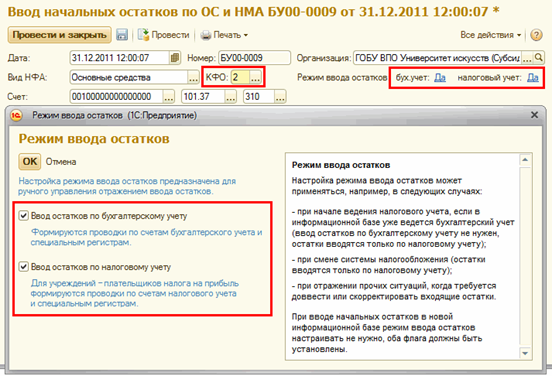

Начало ведения налогового учета «задним числом»
1. Перепроведение документов по налогооблагаемой деятельности, введенных после даты начала ведения налогового учета
После настройки учетной политики, элементов учета доходов и расходов и ввода начальных остатков на дату начала ведения НУ, необходимо перепровести документы по налогооблагаемой (приносящей доход) деятельности, введенные после даты начала ведения НУ, для того чтобы они сформировали проводки по счетам налогового учета по налогу на прибыль.
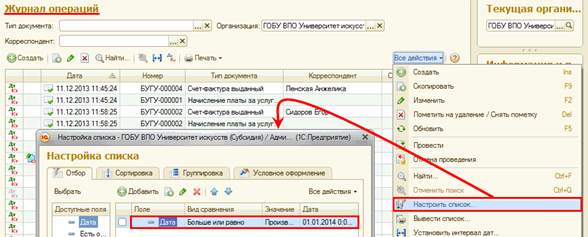
Выделить нужные документы можно следующим образом:
- отдельные документы — курсором мыши, удерживая клавишу Shift;
- все документы — с помощью сочетания клавиш Ctrl+A.
Для начала группового проведения выделенных документов нужно нажать «Все действия — Провести».
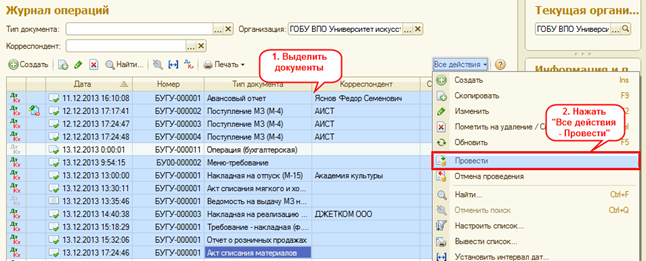
2. Ввод регламентных операций налогового учета после даты начала ведения налогового учета
Для расчета налоговой базы по налогу на прибыль и автоматического расчета налога на прибыль в информационной базе необходимо ввести регламентные операции НУ, начиная с месяца, в котором началось ведение НУ:
- Расчет, распределение и списание расходов на производство и реализацию выполняются регламентной операцией «Закрытие производственных счетов» (раздел «Услуги, работы, производство — Затраты на производство») с установленным флажком «Отражать в налоговом учете»;
- Списание затрат по услугам, оказанным в отчетном периоде, выполняется регламентной операцией «Списание затрат по услугам (работам)» (раздел «Услуги, работы, производство»);
- Расчет наценки для проданных в розницу товаров выполняется регламентной операцией «Расчет торговой наценки» (раздел «Материальные запасы — Розница»);
- Расчет налоговой базы выполняется регламентной операцией «Расчет базы по налогу на прибыль» (раздел «Учет и отчетность — Регламентные операции»);
- Расчет налога на прибыль к уплате и его отражение в бухгалтерском учете выполняются регламентной операцией «Расчет налога на прибыль» (раздел «Учет и отчетность — Регламентные операции»).
Для ввода регламентных операций рекомендуется использовать «Помощник закрытия периода» (раздел «Учет и отчетность — Регламентные операции»).
Для ввода начальных остатков в программе «1С:Бухгалтерия 8» (ред. 3.0) предназначена специальная обработка «Помощник ввода начальных остатков». Документы по вводу остатков создаются по разделам ведения учета (в одном документе обычно отражаются остатки по всем счетам соответствующего раздела).
Если в информационной базе планируется вести учет материалов с аналитикой по складам и (или) партиям, то перед вводом остатков проверьте настройки плана счетов (рис. 1):
- Раздел: Главное – План счетов.
- Перейдите по ссылке «Настройка плана счетов».
- По ссылке в группе «Учет запасов» установите флажки «По партиям» для партионного учета (при этом документ «Ввод остатков» будет первой партией) и «По складам» для учета материалов отдельно по каждому складу.
Рис. 1
Перед вводом остатков проверьте, что установлена дата ввода остатков в одноименной ссылке. Подробнее о «Помощнике ввода остатков», установке даты и принципах ввода остатков читайте .
По разделу «Материалы» можно создать один документ с остатками по субсчетам к счету 10 «Материалы»:
- Раздел: Главное – Помощник ввода остатков.
- Выберите в списке счет 10 «Материалы» или любой субсчет к нему (рис. 1).
- Кнопка «Ввести остатки по счету». Также можно создать документ по двойному щелчку на выбранном счете левой клавишей мыши и кнопке «Создать».
Рис. 2
- Остатки по счетам вводятся на соответствующих закладках – «Материалы на складе», «Спецодежда и спецоснастка в эксплуатации», «Материалы, переданные в переработку» (рис. 2). В колонке «Склад» можно выбрать склад, только если в информационной базе установлен учет по складам.
- в колонке «Счет» выберите счет (субсчет), по которому вводятся остатки;
- в колонке «Номенклатура» выберите аналитику к счету, при необходимости в соответствующих справочниках добавьте новые элементы;
- в соответствующей колонке укажите сумму остатка;
- по субсчетам 10.07 «Материалы, переданные в переработку на сторону», 10.11.1 «Специальная одежда в эксплуатации» и 10.11.2 «Специальная оснастка в эксплуатации» необходимо ввести дополнительную аналитику.
- Аналогичным образом по кнопке «Добавить» введите остатки по остальным счетам (субсчетам).
- Кнопка «Провести и закрыть».
Рис. 3
Если необходимо открыть для просмотра и редактирования уже созданный документ, то в форме «Помощник ввода начальных остатков» дважды щелкните левой клавишей мыши на любом счете, чтобы открыть форму со списком документов, после чего снимите флажок «Раздел учета». Фильтр по разделам учета будет отключен и сформируется весь список документов «Ввод остатков».
Решили переходить на 1С 8.3 Бухгалтерию 3.0, а до этого для ведения учета использовали другую программу или вели вручную? Тогда встает вопрос: «Что делать с информацией введенной до перехода на 1С 8.3 Бухгалтерия 3.0?». Есть два варианта решения данной задачи:
- Перенести данные в 1С 8.3 Бухгалтерия 3.0;
- Осуществить ввод начальных остатков в 1С 8.3 вручную и продолжить ведение учета.
Как правильно организовать переход на новую редакцию 1С 8.3 Бухгалтерия 3.0 рассмотрено на нашем курсе по Переходу на 1С 8.3 Бухгалтерия.
Ввод остатков в 1С 8.3 Бухгалтерия
Рассмотрим пошаговую инструкцию по вводу начальных остатков в 1С 8.3 Бухгалтерия на примере. В программе для этого есть Помощник ввода остатков: Главное → Начальные остатки → Помощник ввода остатков:
Шаг 1. Установка даты ввода остатков
В открывшемся окне видим план счетов. Необходимо по каждому счету ввести остатки. Вводить остатки рекомендуется на начало отчетного периода – года, квартала или месяца. Поэтому выбираем организацию, по которой будем вводить остатки, далее указываем дату:
Предположим, что будем вести учет в 1С 8.3 Бухгалтерия 3.0 с 01.01.2016г. Значит, дата ввода начальных остатков будет – 31.12.2015г. Ввели дату, можно начать вводить остатки по счетам. Выбираем один из возможных способов:
- Выбрать необходимый счет. Далее двойным кликом мыши или с помощью кнопки Ввести остатки по счету открыть окно для ввода информации по выбранному счету:
- Воспользоваться кнопкой Еще, далее Открыть список документов и выбрать необходимый раздел учета:
Воспользуемся первым вариантом и начнем ввод остатков в 1С 8.3 Бухгалтерия.
Шаг 2. Ввод остатков по счету 51 Расчетные счета
Если у предприятия открыто несколько расчетных счетов, то остатки вводятся отдельно по каждому счету.
Пример: ООО «Успех» на расчетном счете 40702810400000015396 в филиале ПАО «БАНК УРАЛСИБ” в г. Новосибирск на 31.12.2015г. имелся остаток 247 000 руб.
Необходимые действия в 1С 8.3:
- В плане счетов выбираем 51 счет, далее двойным кликом мыши открываем обработку для ввода остатков;
- В открывшемся окне кнопка Создать, далее Добавить;
- Указываем счет 51, первое субконто – это номер расчетного счета предприятия. Второе субконто – Статьи движения денежных средств вводится только в том случае, если предприятие учет движение денежных средств ведет по статьям. Иначе, данное субконто можно не вводить;
- Указываем сумму;
- Если есть еще расчетный счет, то добавляем еще строку и выполняем аналогичные действия:
Остатки по кассе можно ввести этим же документом. Предположим, что в кассе на 31.12.2015г. имеется остаток 165 000 руб. Добавим строку и введем информацию:
Затем кнопка Провести и закрыть. В разделе Денежные средства увидим введенный документ:
С помощью в правом углу закрываем данный раздел учета и выбираем следующий счет, по которому будем вводить остатки.
Шаг 3. Ввод остатков по счету 10.01 Сырье и материалы
Остатки по счету 10 вводятся одним документом. Документ имеет несколько вкладок. Так как будем вводить остатки по материалам, выбираем вкладку Материалы на складе:
Пример: на 31.12.2015г. на складе Основной склад имеются остатки по следующей номенклатуре:
- Ткань блузочная – 500 м. на сумму 50 000 руб.;
- Ткань костюмная –120 м. на сумму 46 000 руб.
Остатки по материалам в 1С 8.3 вводятся по каждой номенклатуре в разрезе складов. Если в параметрах учета указано, что учет запасов ведется по складам:
Как и в предыдущем случае добавляем строку и заносим информацию: счет, номенклатуру, склад, количество, в колонке Стоимость – стоимость по бухгалтерскому учету. Автоматически проставляется Сумма НУ, равная стоимости по бухгалтерскому учету. Если Сумма НУ отличается от Стоимости, то корректируем ее вручную:
После ввода остатков, как и при вводе остатков по денежным средствам необходимо Провести и закрыть документ.
Шаг 4. Ввод остатков по счету 60 Расчеты с поставщиками
При вводе остатков по данному счету важно понимать какие имеются остатки. Если мы должны поставщику, то выбираем счет 60.01. Если поставщик нам, мы перечисляли аванс, то счет 60.02.
Пример: на 31.12.2015г. задолженность ООО «Успех» перед поставщиками:
- Перед ООО «Технодрайв» – 264 000 руб.;
- Перед ООО «Вымпел» – 258 000 руб.
Задолженность поставщика ООО «Рассвет» перед ООО «Успех» – 185 520 руб.
Когда вводим остатки в 1С 8.3 по данному счету необходимо учитывать следующие нюансы:
- Какой остаток по дебету или по кредиту вводить программа 1С 8.3 определяет сама в момент выбора субсчета. Выбрали счет 60.01 – доступен ввод остатка по кредиту, выбрали 60.02 – доступен остаток по дебету:
- Следующий момент. Если в параметрах учета указали, что учет запасов будете вести по партиям (документам поступления):
То при вводе остатков потребуется выбрать документ, по которому образовалась задолженность. Если в базе 1С 8.3 будут введены документы, по которым поступал товар, то просто выбираем из списка нужный документ.
Если такие документы были введены в другой базе, то используя кнопку Новый документ расчетов (ручной учет), оформляем вспомогательный документ. В нем указывается информация только об организации, контрагенте и договоре. Никакой информации за что образовалась задолженность указывать не надо. При проведении документ не делает никаких проводок:
Если учтете все выше сказанные нюансы, то в результате ввода информации в 1С 8.3 увидите следующие данные:
Шаг 5. Ввод остатков по налогам и взносам 68 Расчеты по налогам и сборам и 69 Расчеты по социальному страхованию и обеспечению
Так как эти счета активно – пассивные, то при вводе остатков по указанным счетам самостоятельно определяем по дебету или по кредиту вводить остаток.
Пример: на 31.12.2015г. у ООО «Успех» числится задолженность по следующим налогам и взносам:
- Задолженность по НДФЛ – 66 040 руб.;
- Задолженность в ПФР – 34 000 руб.;
- Задолженность в ФСС – 13 170 руб.
Для ввода данных в 1С 8.3, выбираем счет 68.01. Открывается окно для ввода остатков в раздел учета – Расчеты по налогам и взносам. Создаем новый документ и вводим информацию по конкретному счету. При вводе информации важно правильно выбрать из выпадающего списка вид платеже в бюджет (фонды):
Если это, как в нашем случае, начисленные взносы, но не уплаченные, то выбираем Налоги (взносы): начислено/уплачено. Если это пени, начисленные по акту проверки, то необходимо выбрать Пени: начислено/уплачено (по акту сверки) и так далее:
Так как по примеру у организации задолженность перед бюджетом, то остатки вводим по кредиту счетов.
Шаг 6. Ввод начальных остатков по счету 80 Уставный капитал
Выбор субсчета зависит от организационно – правовой формы организации. Если это ООО, как в нашем примере, то выбираем 80.09 Прочий капитал. Если учредителей несколько, то уставный капитал вводится по каждому учредителю отдельно.
Пример: ООО «Успех» имеет два учредителя:
- Физическое лицо Владимиров Андрей Викторович – вклад 10 000 руб.;
- Юридическое лицо ООО «Луч» – вклад 250 000 руб.
При вводе в поле Субконто выбираем учредителя и вводим сумму его вклада:
Шаг 7. Ввод начальных остатков по счету 01 Основные средства и 02 Амортизация основных средств
Пример: на 31.12.2015г. в ООО «Успех» числятся основные средства:
По примеру основное средство числится на счете 01.01 в разрезе подразделений, поэтому выбираем счет 01.01. Создаем документ, указываем подразделение и кнопка Добавить. Открывается окно для ввода информации об основном средстве:
Начинаем заполнение с выбора из справочника основного средства. На вкладке Начальные остатки указываем первоначальную стоимость (БУ). В 1С 8.3 автоматически проставляется первоначальная стоимость НУ и стоимость на момент ввода остатков:
- Если стоимость по бухгалтерскому учету и по налоговому учету совпадают, то оставляем данные без корректировки. Если различаются, то корректируем первоначальную стоимость НУ.
- Если была модернизация основного средства, которая увеличила первоначальную стоимость, то меняем стоимость на момент ввода остатков.
Способ отражения амортизации зависит от того, для каких целей будет использоваться основное средство. Например, для производства продукции счет 20, а для общехозяйственных целей счет 26:
Переходим на закладку Бухгалтерский учет, где указываем всю необходимую информацию. График амортизации по году указывают только те организации, у которых сезонный характер работы. Остальные организации это поле не заполняют:
Закладка Сведения о модернизации заполняется только в том случае, если у основного средства была модернизация:
Рассмотрим закладку Налоговый учет:
- Параметры амортизации заполнились по данным бухгалтерского учета. Если они совпадают с налоговым учетом, то ничего заполнять не надо.
- При использовании специального налогового коэффициента указываем, какой коэффициент будем использовать:
- Если основное средство вводилось в эксплуатацию до 2009 года или до 2002 года, то потребуется ввести данные на соответствующей вкладке:
Далее осталась незаполненная вкладка Событие. Указываем требуемые сведения. И на этом ввод остатков по основному средству в 1С 8.3 закончен:
Шаг 8. Проверка введенных данных в 1С 8.3
По окончанию ввода остатков по всем счетам в 1С 8.3 необходимо выполнить проверку введенных данных. Для этого воспользуемся стандартным отчетом Оборотно-сальдовая ведомость».
Отчет находится в разделе Отчёты → Оборотно – сальдовая ведомость (ОСВ):
Анализируем контрольные показатели ОСВ для проверки правильности начального ввода данных по счетам бух.учета:
- Дебетовый оборот по счету 000 должен быть равен кредитовому обороту;
- Дебетовое сальдо по всем счетам на конец периода равно кредитовому сальдо;
- Выполнение первого условия приводит к тому, что счет 000 не имеет сальдо.
В нашем случае все данные в 1С 8.3 внесены верно:
- Обороты по дебету и кредиту счета 000 равны 926 800 руб.;
- Дебетовое сальдо по счетам на конец периода равно кредитовому сальдо;
- Счет 000 сальдо на конец периода не имеет.
Какие неточности может допускать бухгалтер при вводе остатков по основным средствам в 1С 8.2 (8.3) можно узнать из нашего видео урока:
Как перенести остатки в новую базу 1С 8.3 Бухгалтерия
Всегда наступает момент, когда организация принимает решение либо начать автоматизацию своей деятельности, либо перейти на другую программу.
Особенно это актуально в последнее время, когда идет активный переход с версии 1С 7.7 на 8.
Поэтому рассмотрим как минимум три варианта ввода или переноса начальных остатков на примере программы 1С 8.3 — «Бухгалтерия предприятия 3.0»:
- перенос остатков из версии 7.7 стандартным способом
- обращение к программисту 1С с просьбой написать механизм переноса остатков из другой программы, либо в случае, когда в версию 7.7 было внесено много изменений
- ручной ввод остатков
Важно! Перед тем, как занести остатки, настройте учетную политику организации и параметры учета. В ряде случаев это может существенно повлиять на правильность ввода остатков. Например, один из самых часто задаваемых вопросов: «При вводе остатков по 10 счету программа просит ввести партию, а мы учет по партиям не ведем». Выясняется, что в параметрах учета в версии 8 не отключен партионный учет.
Ввод остатков в программе 1С: «Бухгалтерия предприятия 3.0″ осуществляется документами «Ввод остатков». Документы делятся по разделам учета, которые соответствуют группам счетов в плане счетов.
Для группы в целом остатки ввести нельзя. Кроме того, если у счета имеется аналитика, то есть субконто, то вводить нужно остатки в разрезе аналитики.
Если в одной информационной базе учет ведется по нескольким организациям, будет доступно обязательное для заполнения поле «Организация». Естественно, остатки вводятся по каждой организации отдельно.
Имеется помощник ввода остатков. Где в 1С 8.3 ввод начальных остатков? Разработчики спрятали его в разделе «Начальные остатки» меню «Главное».
Нажав на ссылку, можно увидеть примерно следующее (в зависимости от релиза конфигурации):
Первое, с чего в 1С нужно начать перенос остатков вручную, это установить дату, с которой остатки начнут действовать. Это обязательное условие, без даты кнопка «Ввести остатки по счету» будет не активна.
Далее следует установить курсор на строку с нужным счетом либо нажать кнопку «Ввести остатки по счету», либо два раза кликнув на этой строке.
Откроется форма списка документов ввода остатков. Вверху будет указано, по какому разделу идет ввод остатков. Нажимам кнопку «Создать»:
Дальше работа ведется как с обычным документом.
В зависимости от раздела учета, форма документа может иметь другой вид с другим набором реквизитов.
Перенос остатков из версии 1С 7.7
В меню «Главное» есть раздел «Начальные остатки». В нем имеется ссылка «Загрузка из 1С:Предприятие 7.7». Нажимаем на нее:
Ппоявляются еще два варианта
- загрузить остатки напрямую из информационной базы данных
- и загрузить из файла, заранее подготовленного в программе 7.7 (там тоже имеется обработка для помощи перехода на версию 8)
Далее следуем указаниям помощника переноса данных. Если конфигурации 7.7 и 8 обновлены до последних версий и в 7.7 не вносилось существенных изменений, перенос должен осуществиться безболезненно, и не стоит подробней описывать данный процесс.
Если же данные перенеслись не полностью, или в процессе переноса возникла ошибка, в любом случае следует обратиться к специалисту, так как данный вариант следует рассматривать как частный случай.
Перенос остатков в 1С из другой программы
В программе 1С Предприятие существует множество механизмов создать собственные обработки для переноса данных:
- создание правил обмена
- формированием файлов формата mxl
- формированием файлов формата dbf
- прямое подключение к информационной базе посредством ODBC
- используя объект конфигурации «Внешние источники данных»
- даже используя текстовые файлы и так далее
Поэтому если программист 1С будет говорить, что это крайне сложно и просить нереальную сумму, обсудите с ним эти пункты. В интернете есть множество информации и уже готовых универсальных альтернативных обработок для переноса не только остатков, но и документов.
Если в программе 7.7 добавлены некоторые реквизиты у справочников, то они естественно не перенесутся стандартной обработкой. Но никто не запрещает подправить правила обмена, либо выгрузить эти реквизиты отдельно в файл и потом загрузить в программу версии 8.
По материалам: programmist1s.ru